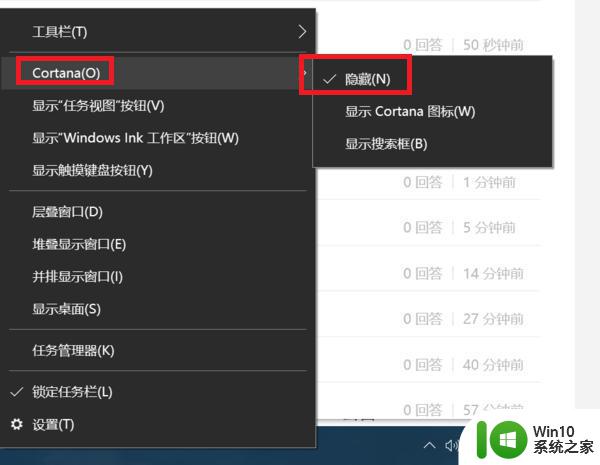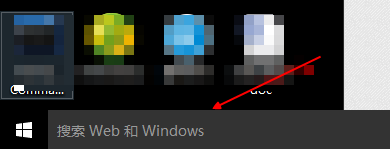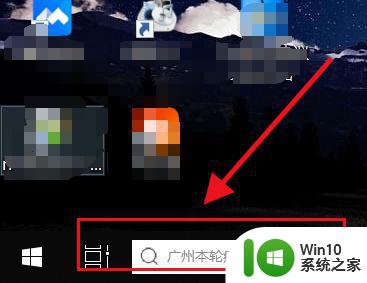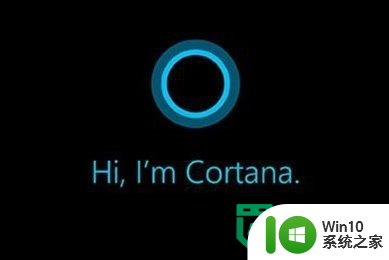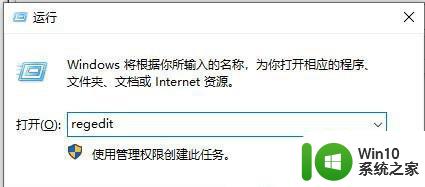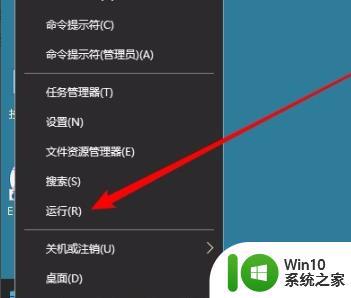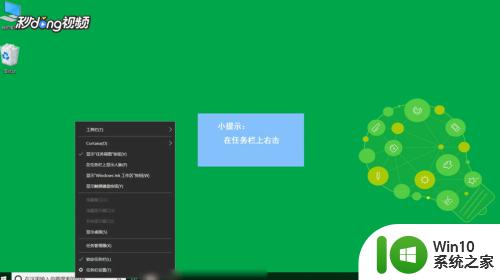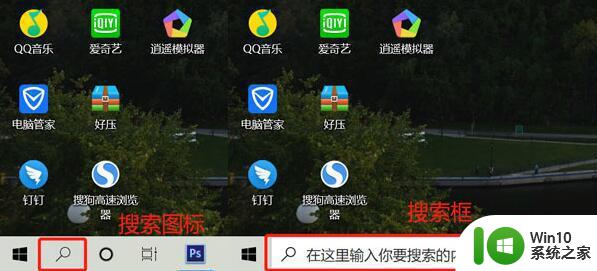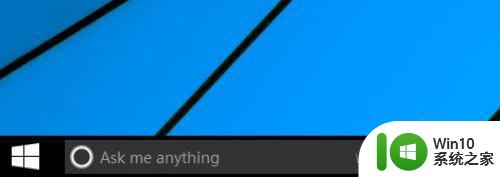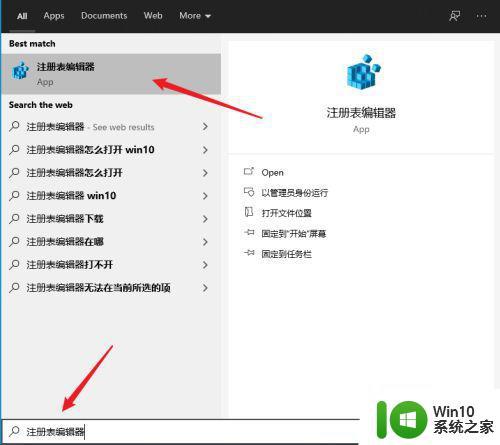如何缩小win10搜索框 win10搜索栏怎么缩小
更新时间:2023-03-01 13:46:02作者:yang
我们在日常使用win10系统的过程中,很多用户也都会发现电脑桌面左下角出现的搜索栏功能,大多情况下win10 ghost系统都是默认开启的,可是有些用户的电脑搜索栏功能占用任务栏空间过大,因此就想要将其缩小,那么如何缩小win10搜索框呢?这里小编就来告诉大家缩小win10搜索框设置方法。
具体方法:
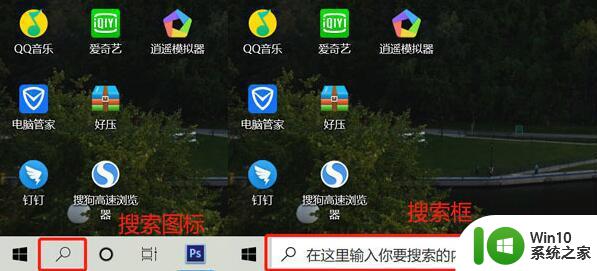
1、其实win10搜索框是无法缩小的,接下来小编告诉一个其他小技巧给大家。
2、鼠标右键底部的任务栏空白处。
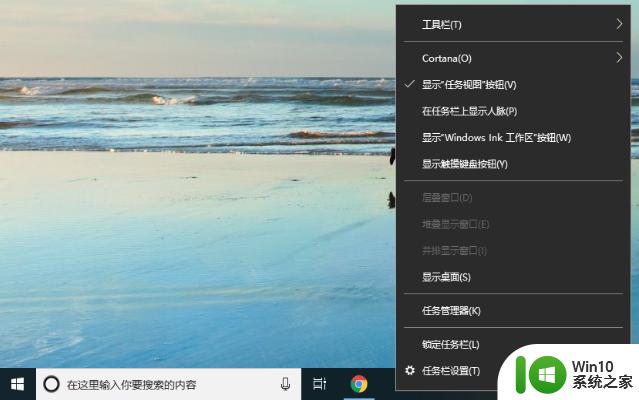
3、选择“Cortana”选项,这里就可以选择开启或是隐藏任务栏搜索框。
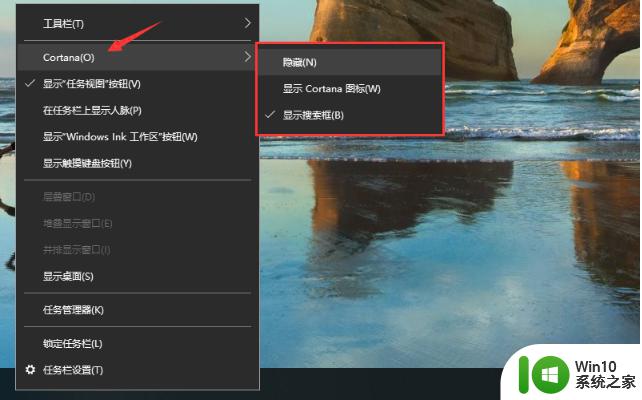
4、选择“隐藏”或是“显示Cortana”的话,搜索框就消失掉了,想再次显示的话,重复上述步骤选择“显示搜索框”即可。
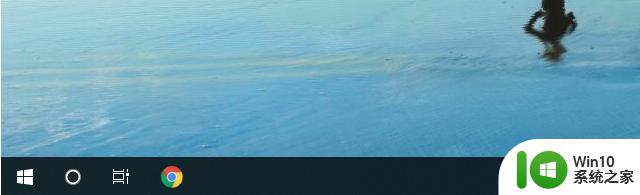
以上就是小编教大家的缩小win10搜索框设置方法了,如果你也有相同需要的话,可以按照上面的方法来操作就可以了,希望能够对大家有所帮助。